Toegang krijgen tot de app "Google-instellingen" op de Samsung Galaxy S7

Als u uw aanmeldingsinstellingen voor Google, Android Pay-opties, Google Fit-gegevens of andere handelsactiviteiten wilt aanpassen specifiek met je Google-account, moet je de app 'Google-instellingen' openen. Op de meeste Android-telefoons vindt u Google-instellingen in Instellingen> Google (onder het gedeelte 'Persoonlijk'). Uitzoeken waar Samsung dit op de S7 heeft gezet, is best lastig - het is helemaal niet logisch.
Omdat Samsung niet weet hoe je dingen met rust moet laten, vind je niet eens een hoofdstuk met de titel "Google" in het menu Instellingen. Ik controleerde eerst "Accounts", maar dat was het ook niet. Hoe zit het met instellingen in de Google-app zelf? Nee. Ik denk dat een deel van de schuld hier op Google ligt vanwege het feit dat hij zulke ingewikkelde namen voor zijn apps heeft en zo.
Oké, dus om daadwerkelijk toegang te krijgen tot Google Instellingen op de S7, moet je eerst naar het menu Instellingen springen om de meldingsvenster en tik op het tandwielpictogram.
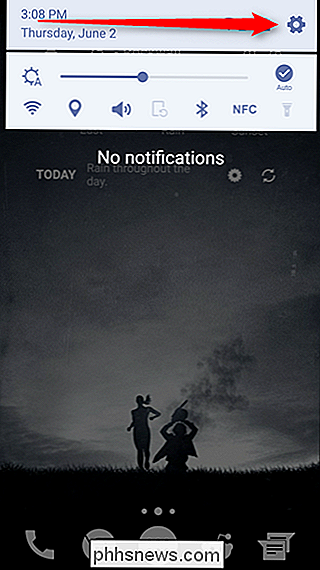
Scrol vanaf daar omlaag naar het item "Toepassingen". Tik daarop.
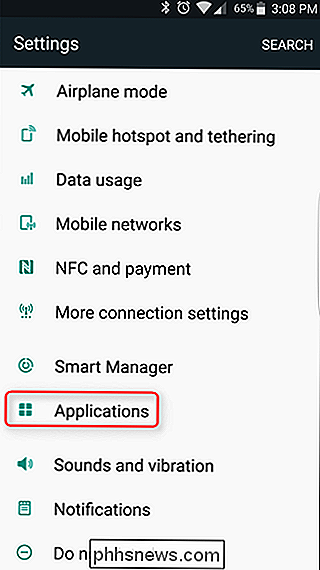
Scroll nu helemaal naar beneden. BOOM: Google-instellingen.
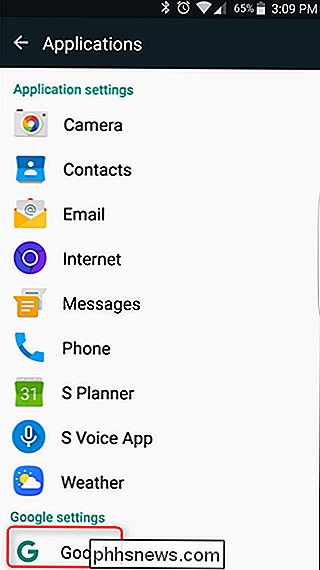
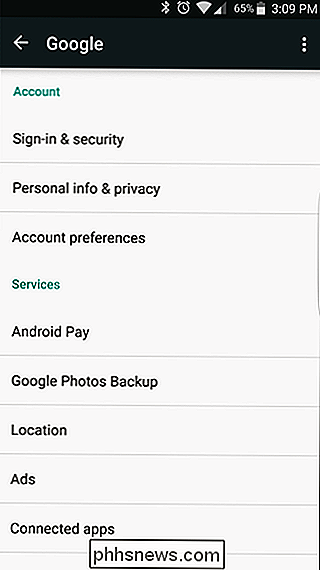
Zodra u weet waar het is, is het eenvoudig. Maar het vinden van het in de eerste plaats, is behoorlijk vervelend. Hopelijk heb je nu niet meer te maken met die momenten van pure irritatie die ernaar op zoek zijn zoals ik deed. Ik heb het kloppen op deze genomen. Graag gedaan.

Screenshot Tour: de 29 nieuwe universele apps die worden meegeleverd met Windows 10
Windows 10 is niet alleen een verbeterde desktopomgeving. Het bevat veel "universele apps", die vaak bestaande desktop-apps vervangen. In tegenstelling tot Windows 8 kunnen deze apps in Windows op het bureaublad worden uitgevoerd, dus misschien wilt u ze wel gebruiken. Deze apps zijn veel volwassener dan de apps die bij Windows 8 worden geleverd.

Een verloren of beschadigd document herstellen in Microsoft Word 2016
Heeft u ooit een problematisch .doc- of .docx-bestandswoord gehad dat u niet lijkt te openen? Of zelfs helemaal een document kwijtgeraakt, met al je harde werk ermee weg? GERELATEERD: Wat is de beste manier om een back-up te maken van mijn computer? We zijn er allemaal eerder geweest en als je dat niet doet Het is al een harde les dat je van je computer een back-up moet maken.



